Štai kodėl daugelis Linux entuziastų teikia pirmenybę Rocky Linux 8, o ne 9. Jei jūs taip pat galvojate taip pat ir norite naudoti Rocky Linux 8, rekomenduojame pirmiausia išbandyti ją naudodami VirtualBox. Šiame vadove paaiškinamas visas „Rocky Linux 8“ diegimo „VirtualBox“ metodas.
Kaip įdiegti „Rocky Linux 8“ „VirtualBox“.
Pirmiausia turite žinoti pagrindinius „Rocky Linux 8“ diegimo „VirtualBox“ reikalavimus:
- Rocky Linux 8 ISO failas
- „VirtualBox“ sistemoje
- 4 GB RAM su kelių branduolių procesoriumi
- Mažiausiai 20 GB saugyklos vietos
Atsisiųskite Rocky Linux 8 ISO versiją iš jos Oficiali svetainė . Įsitikinkite, kad atsisiuntėte x86_64 architektūros ISO (DVD) failą, nes jis labiausiai tinka kompiuteriams ir nešiojamiesiems kompiuteriams:

Atsisiuntę Rocky Linux 8 ISO, laikas tai padaryti atsisiųskite „VirtualBox“. ir įdiekite jį sistemoje. Mes naudojame „Windows“ kaip pagrindinę OS, bet jūs taip pat galite įdiekite „VirtualBox“ Ubuntu .

Įdiegę „VirtualBox“, atidarykite „VirtualBox“ ir spustelėkite mygtuką „Naujas“.

Čia įveskite OS pavadinimą ir pakeiskite versiją į Red Hat 8.x (64 bitų). Baigę spustelėkite mygtuką „Kitas“.

Kitame žingsnyje pakeiskite RAM paskirstymą į 4000 MB, nes to pakanka paleisti beveik visas sistemos programas.
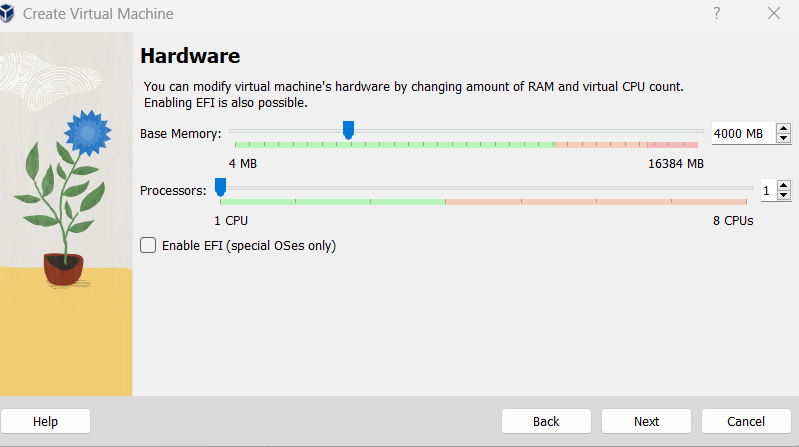
Dabar paskirkite 20 GB virtualaus standžiojo disko ir spustelėkite mygtuką „Kitas“, kad tęstumėte.
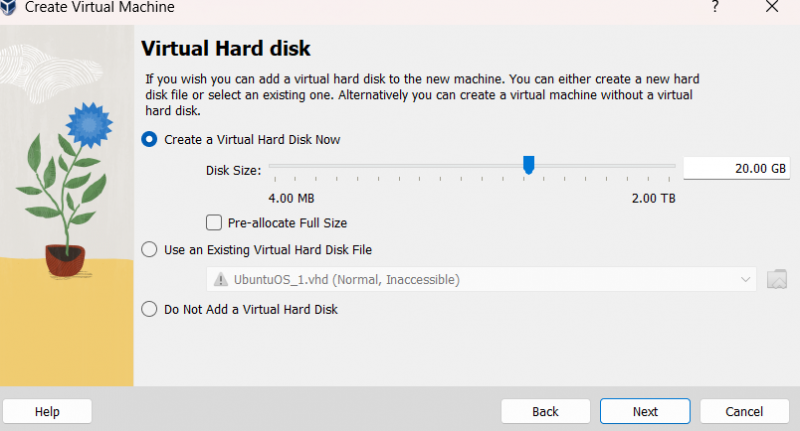
Po to spustelėkite mygtuką „Baigti“ ir pagrindiniame meniu atidarykite parinktį „Nustatymai“.
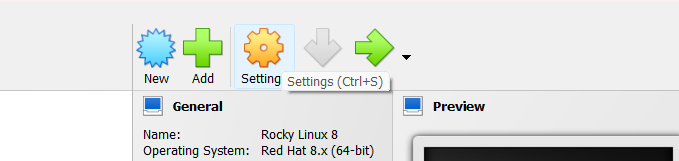
Dabar eikite į skirtuką „Saugykla“ ir spustelėkite mygtuką „optinis diskas“, kad pridėtumėte ISO failą.
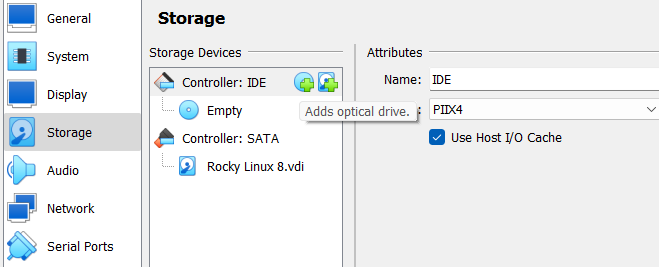
Čia spustelėkite mygtuką „Pridėti“ ir suraskite „Rocky Linux 8“ ISO failą. Tada spustelėkite mygtuką „Pasirinkti“, kad pasirinktumėte ISO failą.
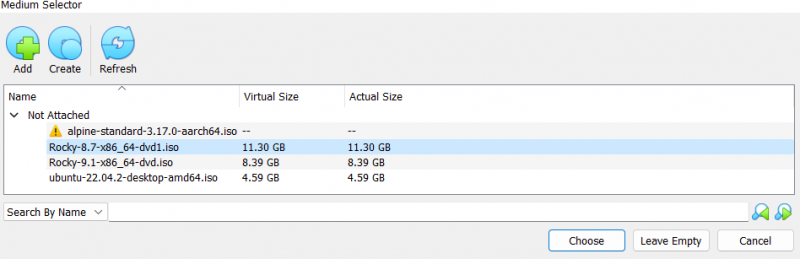
Dabar galite atidaryti „Rocky Linux 8“ ir nustatyti viską operacinėje sistemoje.

Kaip nustatyti „Rocky Linux 8“ „VirtualBox“.
Sąraše spustelėkite „Rocky Linux 8“ ir „VirtualBox“ atidarys naują langą. Čia turite pasirinkti „Įdiegti Rocky Linux 8“.
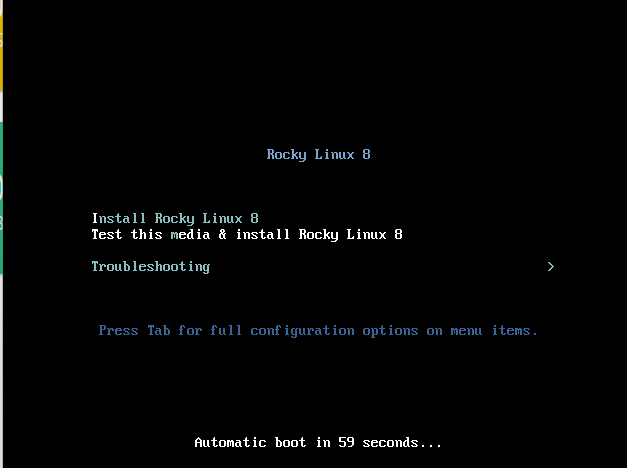
Jei diegdami susiduriate su kokia nors klaida, uždarykite OS langą ir vėl eikite į „Nustatymai“. Tada eikite į skyrių „Sistema“ ir panaikinkite parinkties „Floppy“ žymėjimą.
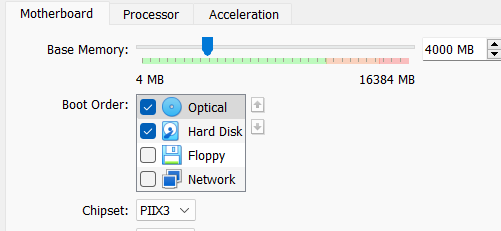
Baigę spustelėkite skirtuką „Procesorius“ ir pasirinkite 2 branduolius, o ne vieną, ir spustelėkite mygtuką „Gerai“, kad išsaugotumėte pakeitimus.
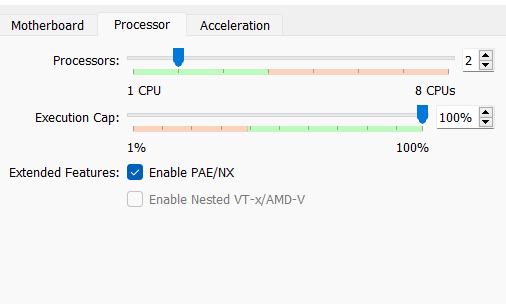
Dar kartą atidarykite „Rocky Linux“. Dabar galite pasiekti diegimo procesą. Pasirinkite OS kalbą ir spustelėkite mygtuką „Tęsti“.
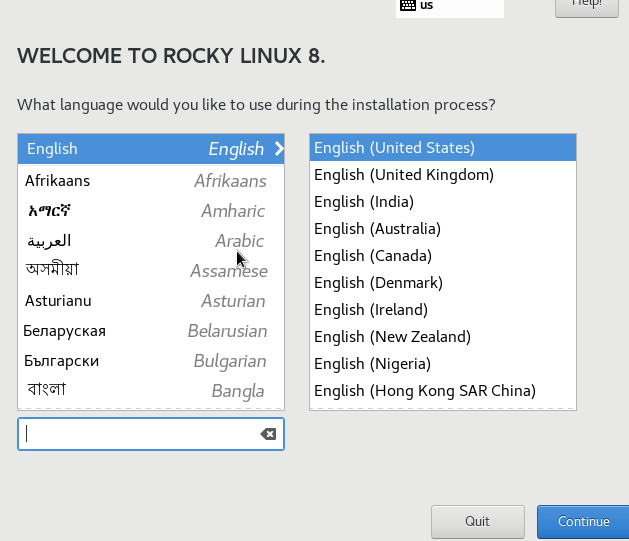
Kitame lange sistema paprašys pridėti root slaptažodį. Spustelėkite parinktį „Root Password“.
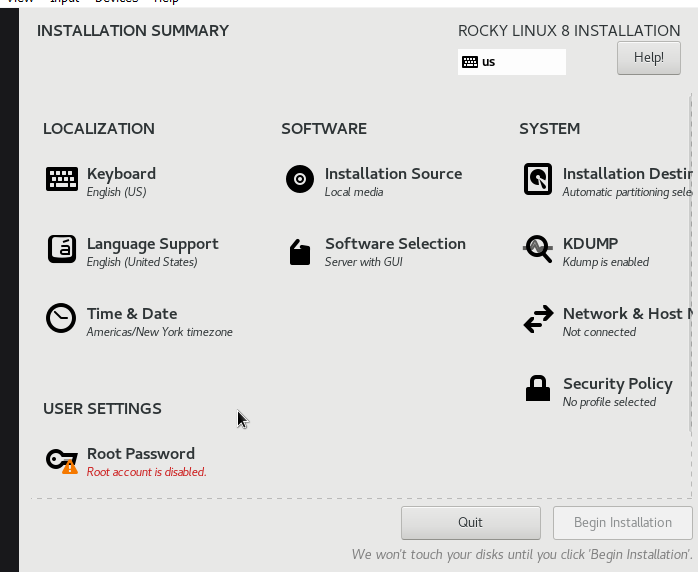
Skiltyje „Root Password“ pridėkite pagrindinį slaptažodį ir spustelėkite mygtuką „Atlikta“, kad pakeitimai būtų sėkmingi.

Dabar spustelėkite mygtuką „Pradėti diegimą“, kad pradėtumėte diegti OS programas.
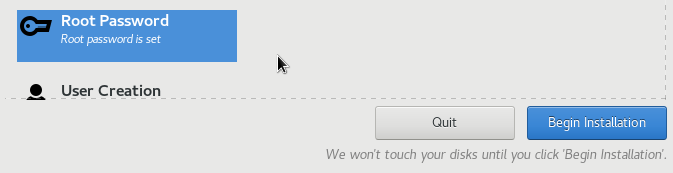
Sėkmingai įdiegę spustelėkite „Reboot System“.
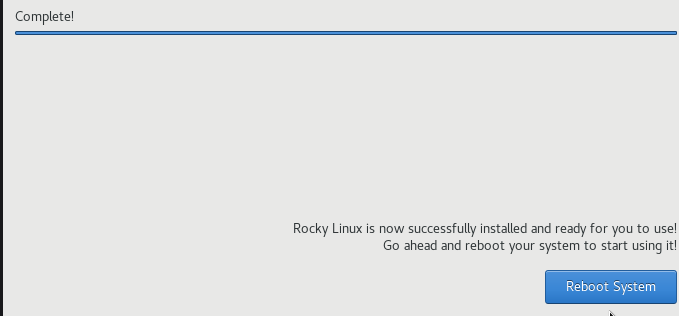
Kai sistema bus paleista iš naujo, spustelėkite „Vartotojo kūrimas“ ir pridėkite sistemos vartotoją.
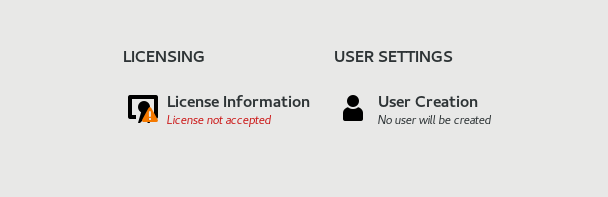
Pridėję vartotoją spustelėkite „Licencijos informacija“ ir sutikite su sąlygomis. Tada spustelėkite „Baigti konfigūraciją“.
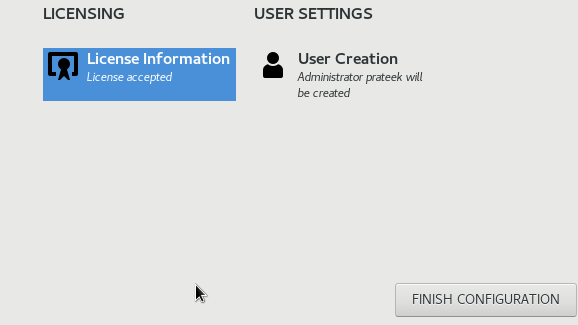
Dabar galite pasiekti „Rocky Linux 8“ naudodami „VirtualBox“, bet negalėsite perkelti žymeklio, jei spustelėsite „Rocky Linux“ langą. Taigi, norėdami grąžinti žymeklį į pagrindinį ekraną, paspauskite dešinįjį CTRL klavišą.
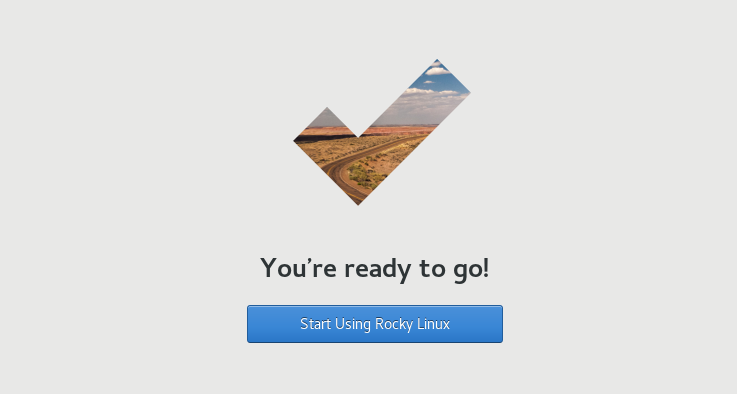
Išvada
Tai viskas apie paprastą požiūrį į „Rocky Linux 8“ diegimą „VirtualBox“. Mes paaiškinome visą „Rocky Linux 8“ sąrankos, įdiegimo ir prieigos metodą. Rekomenduojame naudoti „Rocky Linux 8“, o ne 9, tik jei norite operacinės sistemos su mažiau klaidų ir didesnio suderinamumo. Be to, taip pat galite naudoti ankstesnį procesą, norėdami įdiegti ir nustatyti „Rocky Linux 9“ „VirtualBox“.